Como apresentar os resultados de uma pesquisa no Google Slides e no PowerPoint
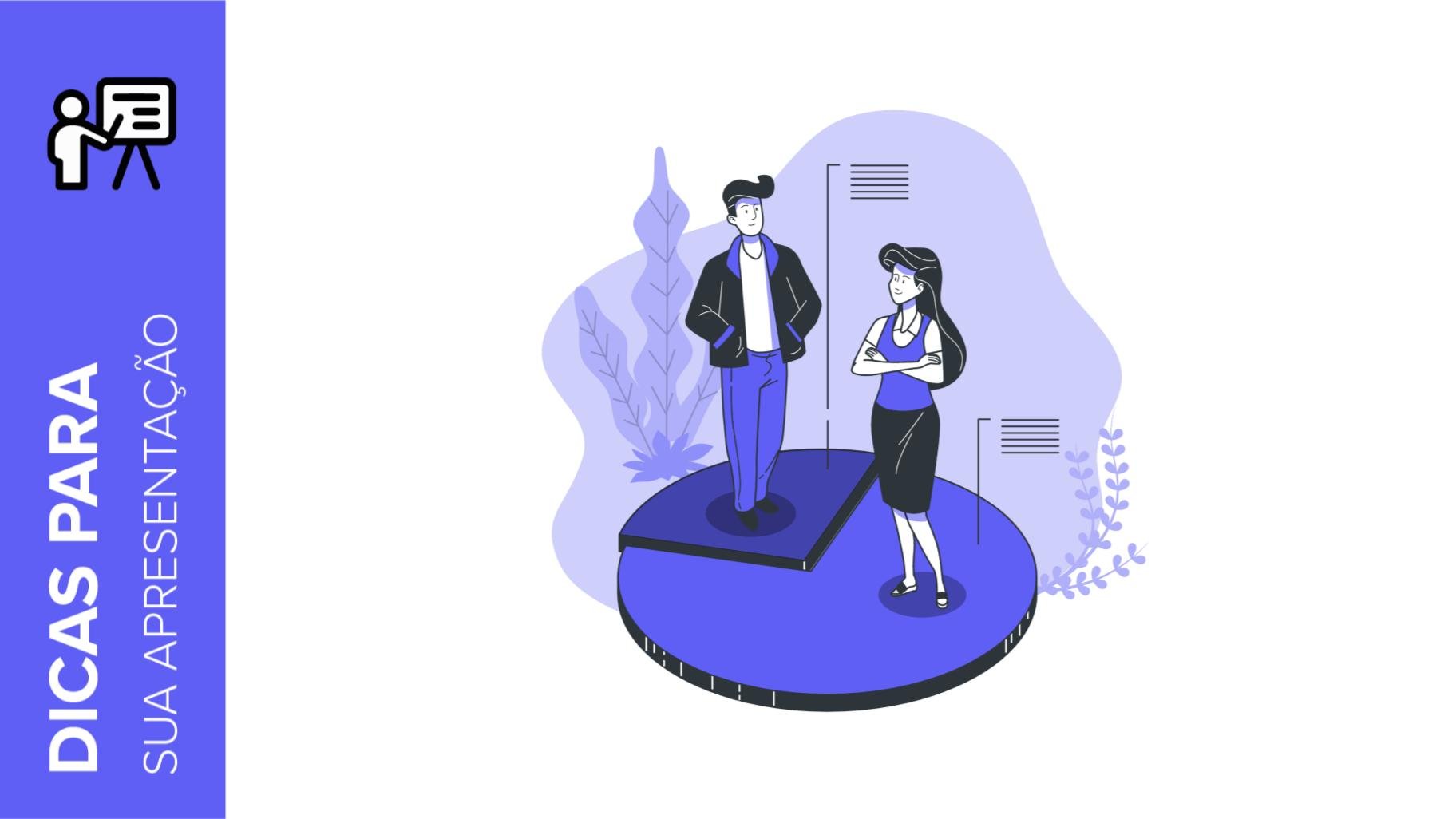
Uma pesquisa é uma técnica que é aplicada através da realização de um questionário a uma amostra significativa de um grupo de pessoas. Quando realizamos a pesquisa, partimos de uma hipótese e é esta atividade de pesquisa o que nos permitirá ou confirmar a hipótese ou ver onde está o problema e a solução do que estamos investigando.
Sabemos que o “trabalho de campo” é duro. Muitas, muitas horas coletando dados, analisando-os e organizando-os até que tenhamos os resultados da nossa pesquisa.
Não queremos desanimar você (no Slidesgo defendemos o positivismo), mas isto é apenas 50% do trabalho da pesquisa. Depois de ter organizado os resultados, é hora de compartilhá-los e apresentá-los! Esse bom trabalho não pode ficar em segundo plano e, além disso, compartilhar é muito bom, e pode determinar o próximo passo da sua próxima pesquisa.
Feche seus olhos por um momento. Imagine agora que você está ouvindo muitos números, porcentagens e outras expressões quantitativas típicas de uma pesquisa. O resultado dessa pesquisa seria claro para você? Provavelmente não. Uma imagem vale mais que mil palavras (uma das nossas frases favoritas, sim). Agora, imagine (ou continue lendo este artigo, porque você encontrará imagens) que todos esses dados são representados em gráficos ou infográficos, com cores, fontes atraentes... A sensação é muito diferente! O cérebro humano interpreta uma imagem 60.000 vezes mais rápido que um texto!
Então, neste artigo vamos dar alguns exemplos de como apresentar os resultados das pesquisas no Google Slides e PowerPoint, para que suas pesquisas possam ser entendidas de uma forma muito clara e concisa. Vamos lá!
Uso de gráficos
Ao fornecer dados numéricos a um público, uma das melhores maneiras é com um gráfico. Um bom gráfico transmite as características mais relevantes de sua pesquisa e também permite a você comparar, destacar uma tendência ou mostrar outros elementos relacionados.
Se você tem medo de trabalhar com gráficos, não se preocupe! Para resolver essas dúvidas e preocupações que você possa ter antes de usar um gráfico, nós temos vários artigos muito interessantes na seção Slidesgo School: se você quer aprender como modificar um gráfico em nossas apresentações ou se você inserir um gráfico no PowerPoint ou no Google Slides previamente criado por você, encontrará as respostas lá.
DICA EXTRA! Use cores diferentes em seus gráficos, uma para cada valor ou resultado da pesquisa, pois isso proporcionará muita clareza sobre o assunto
Vamos mostrar diferentes tipos de gráficos com os quais você pode representar os dados de sua pesquisa. Basta selecionar os tipos que você acha que são ideais para as características de sua pesquisa.
Gráfico de barras
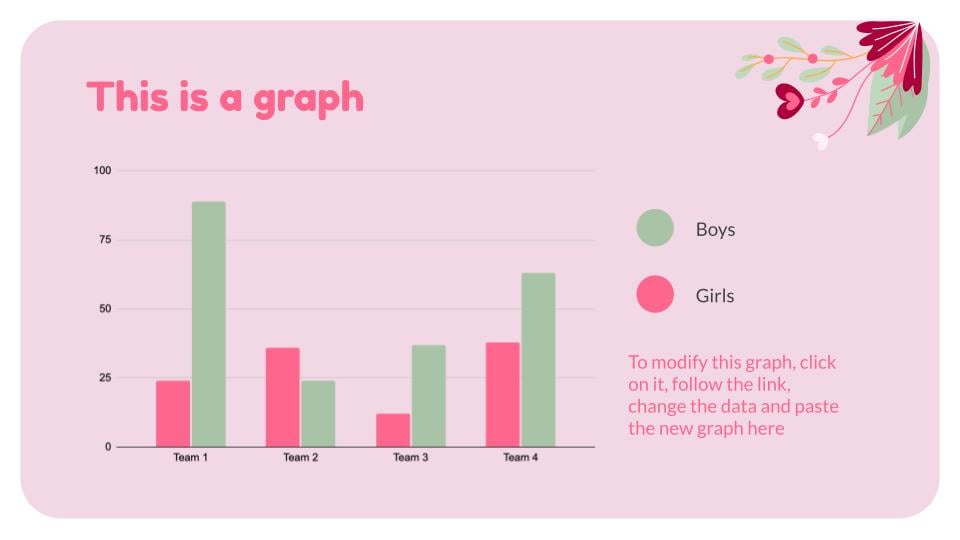
Os gráficos de barras são uma escolha segura, pois são muito fáceis de criar e interpretar, e todos os valores podem ser facilmente comparados!
Gráfico de linhas
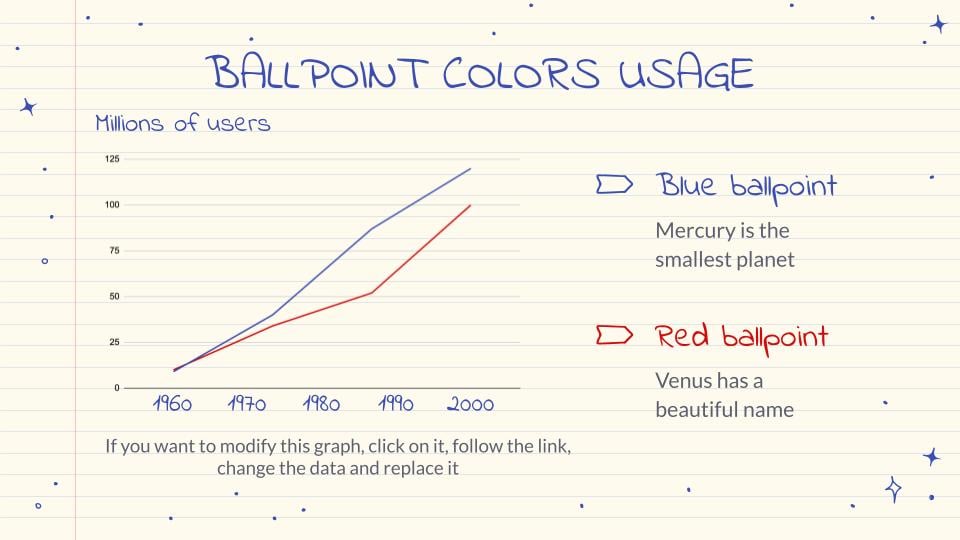
Este tipo de gráficos é bem adequado para ilustrar como diferentes elementos mudam ao longo do tempo ou a uma determinada distância. No exemplo, você pode ver a evolução de dois elementos ao longo do tempo. Para onde está indo sua pesquisa? Este tipo de gráfico irá responder a esta pergunta.
Diagrama de Venn
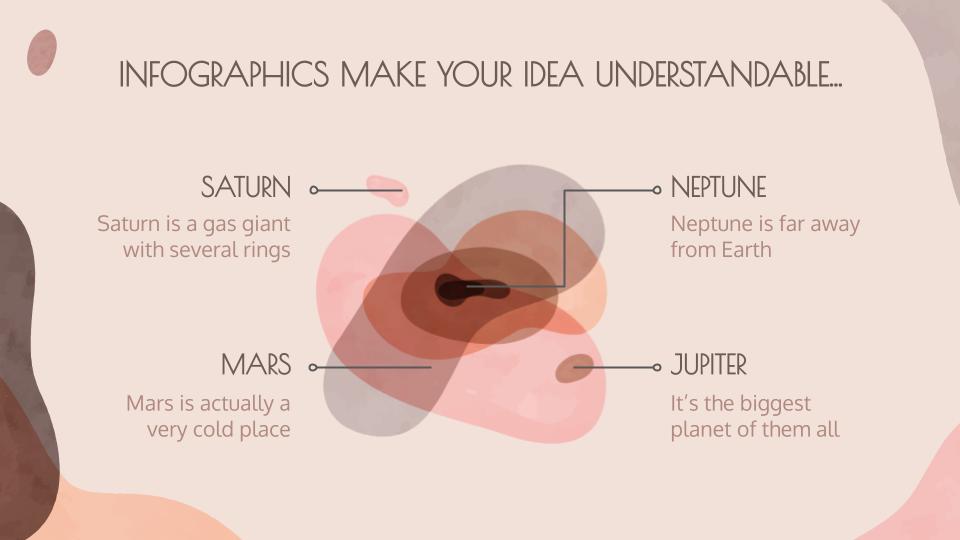
Os diagramas de Venn (nomeados em homenagem ao seu criador, John Venn) são infográficos que mostram o agrupamento de um ou mais elementos delimitados por linhas fechadas, para que os elementos de cada grupo permaneçam dentro.
Na imagem, você pode ver um diagrama de Venn em estilo abstrato, sem seguir linhas muito fixas, caso você queira dar um toque mais casual aos seus resultados!
Entretanto, entender e saber como gerar diagramas de Venn pode ser difícil. Por isso, em nosso blog temos dois artigos dedicados a como criar um diagrama de Venn, tanto no Google Slides quanto no PowerPoint. Pegue papel e lápis, pois há algumas informações muito interessantes!
Gráfico circular ou de pizza
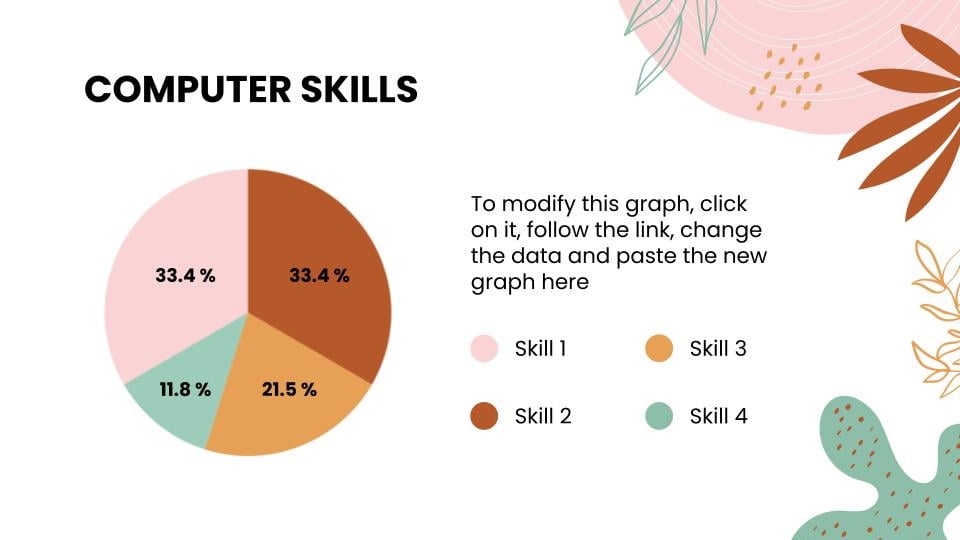
Mmmm, isso é uma pizza? Lamentamos dizer-lhe que não é uma pizza, mas um gráfico circular, perfeito para os resultados da sua pesquisa! Este tipo de gráfico é muito popular e é usado para comparar diferentes partes que, juntas, fazem um todo, uma soma total. Voltando à nossa dica sobre o uso de cores... Note como é claro o uso de uma cor diferente para cada elemento!
Uso de infográficos
Os infográficos são perfeitos para falar sobre pesquisas. São atraentes, organizam as informações em uma ordem muito apropriada, fazem os dados parecerem mais agradáveis e impactantes e são o complemento ideal para as suas apresentações. No Slidesgo temos uma seção muito completa de infográficos para todos os tipos de apresentações. Qual se encaixa melhor no seu conteúdo?
Vamos lhe mostrar uma série de exemplos de infográficos para que você possa ver como tudo fica claro com o uso de recursos infográficos. Talvez até mesmo um conjunto de infográficos venha a ser útil para os resultados de sua pesquisa!
Infográficos sobre newsletter com retratos de moda
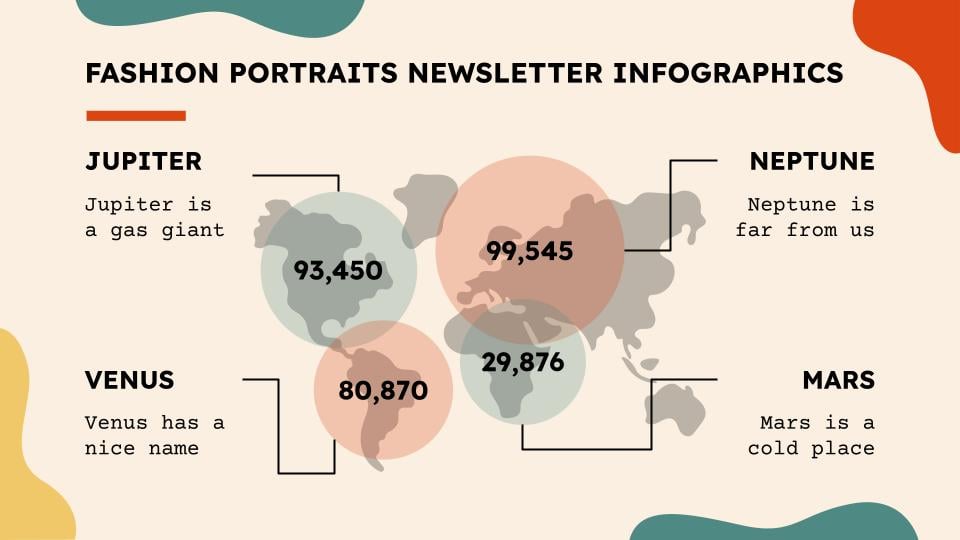
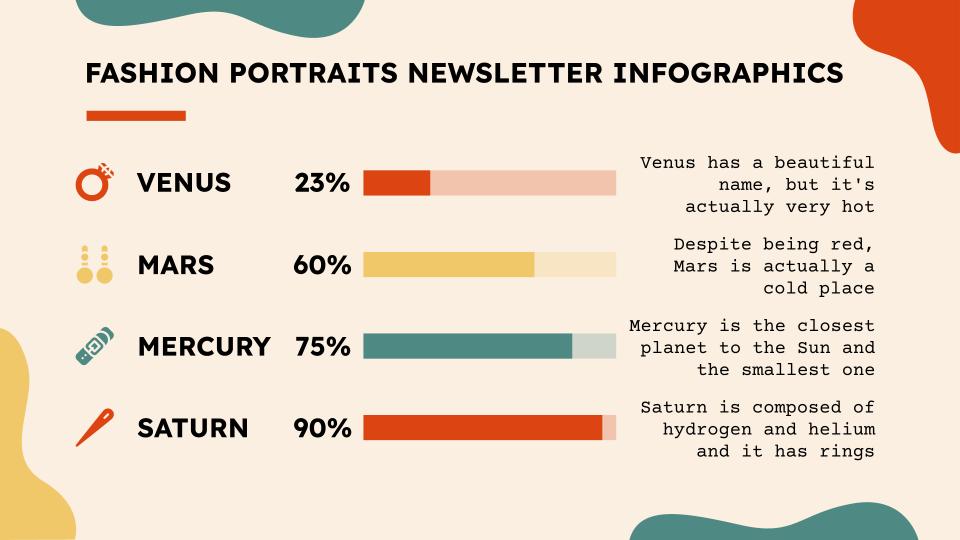
Infográficos de gestão de projetos
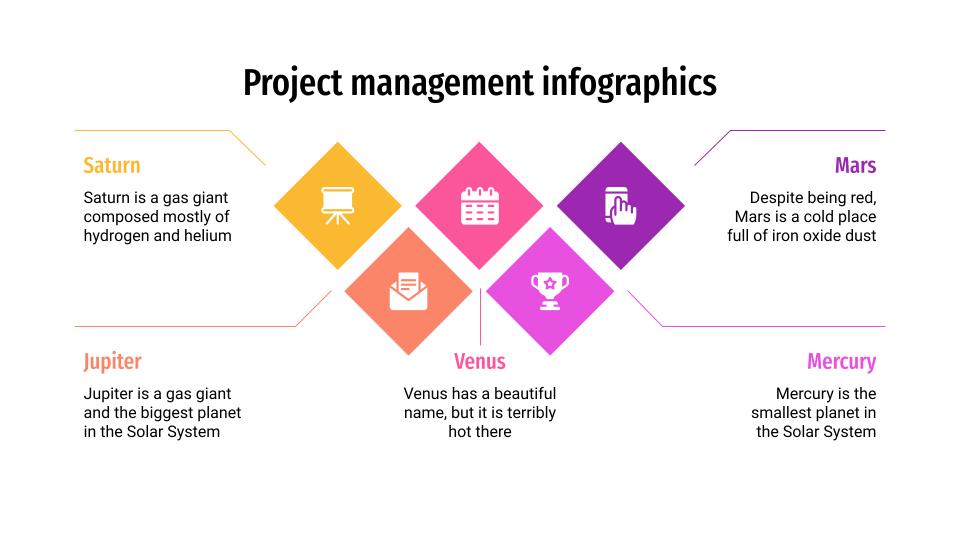
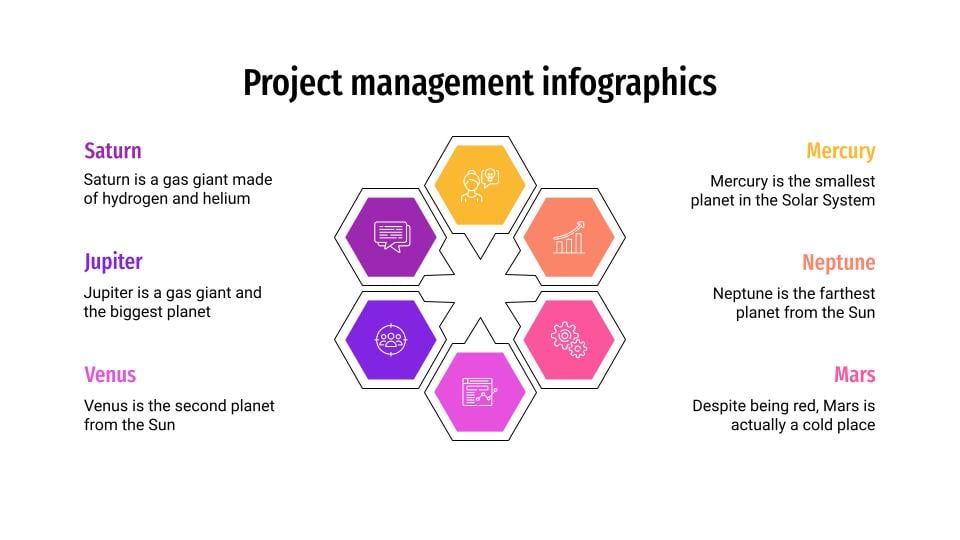
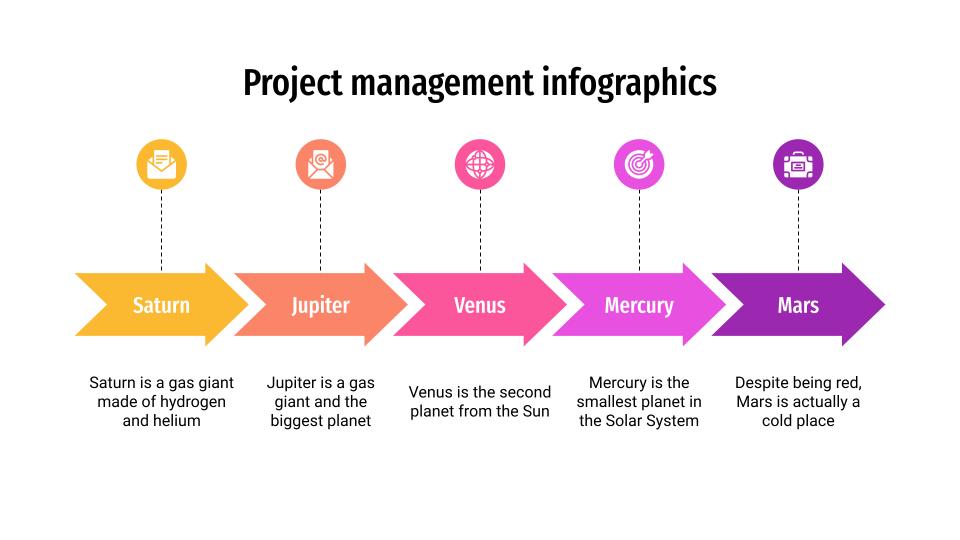
Infográficos de consultoria em tecnologia
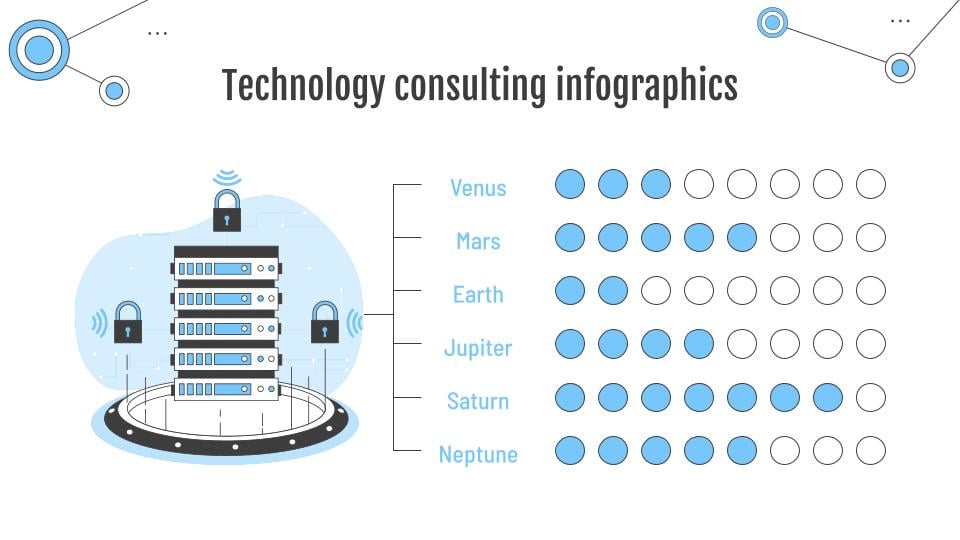
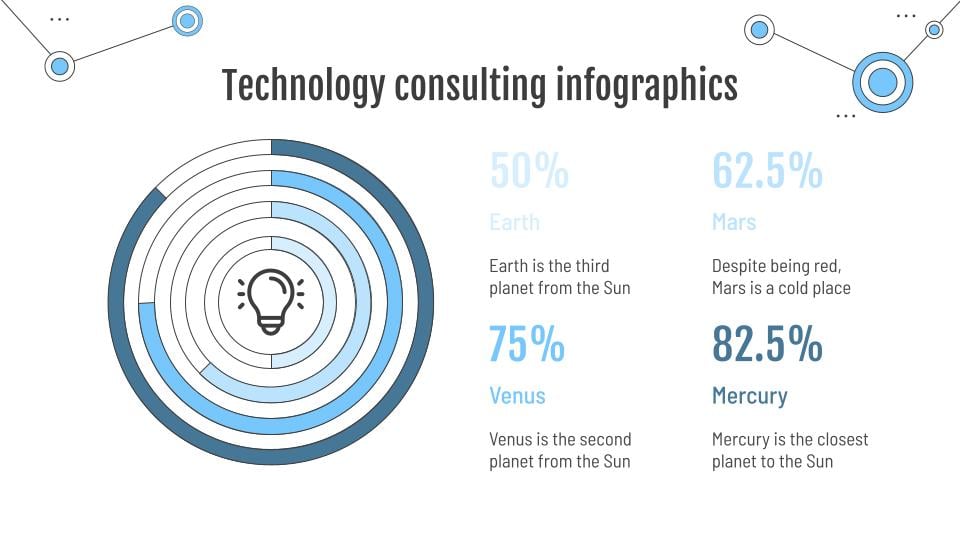
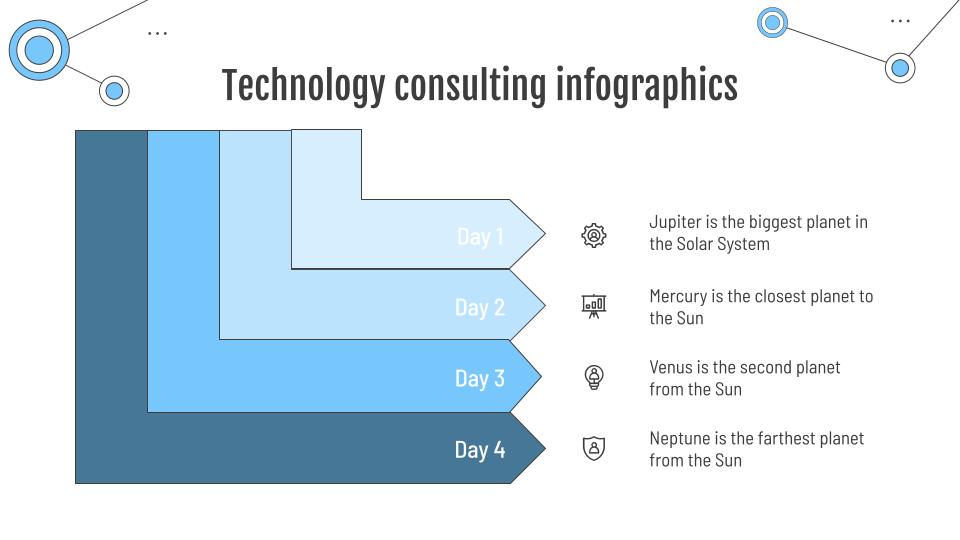
Mais dicas
Este artigo está chegando ao fim... Espero que você tenha aprendido muito sobre como apresentar os resultados da sua pesquisa! Para concluir, gostaríamos de lhe dar algumas últimas dicas, pois queremos que sua apresentação seja ótima:
- Além dos dados numéricos, apresente os objetivos e as conclusões da sua pesquisa. O público vai apreciar se você os tornar parte do processo de interpretação da pesquisa.
- Explique como você coletou as informações. Detalhe o processo de realização da pesquisa para que o público possa ver o trabalho árduo por trás dela.
- Fale sobre as diferentes variáveis em sua pesquisa. Idade, locais onde a pesquisa foi realizada e outras variáveis que fazem parte dela.
- Use um número moderado de gráficos ou infográficos. O equilíbrio é fundamental, portanto inclua apenas os dados relevantes para o desenvolvimento da pesquisa e elimine variáveis ou partes que não sejam influentes.
E isso é tudo! Se você aplicar todas essas recomendações, todos irão internalizar os resultados de suas pesquisas e vão querer saber sobre projetos futuros.
Você achou este artigo útil?
Tutoriais relacionados

Ideias criativas para uma noite de PowerPoint
Você quer ser a estrela da sua próxima noite de PowerPoint? Com as ideias certas e uma pitada de criatividade, você pode transformar qualquer tópico em uma experiência empolgante e divertida para todos. Se você estiver preparando uma noite de jogos, um desafio de classe ou uma sessão de formação de equipes, este guia será sua arma secreta. Nele, você encontrará temas interessantes para a sua noite de PowerPoint, modelos prontos para usar, criação de modelos com o Criador de apresentações e dicas para ter sucesso. Você aprenderá a escolher tópicos que impressionam, criar slides que hipnotizam e fazer apresentações inesquecíveis. Tudo...

Guia rápido: Os melhores prompts para criar apresentações poderosas
Você já olhou para um slide em branco e não sabia como transmitir sua mensagem de forma eficaz? Isso já aconteceu com muitas pessoas. No entanto, graças ao Criador de apresentações com IA, você tem uma solução. Ainda assim, cada vez mais pessoas, inclusive professores e profissionais de todos os tipos, estão fazendo a seguinte pergunta: quais são os melhores prompts para criar apresentações?Este guia mostrará a você exatamente como usar os prompts de forma inteligente para obter slides exclusivos com potencial de contar histórias. Dessa forma, você gastará menos tempo projetando e mais tempo se conectando com seu público. Neste...
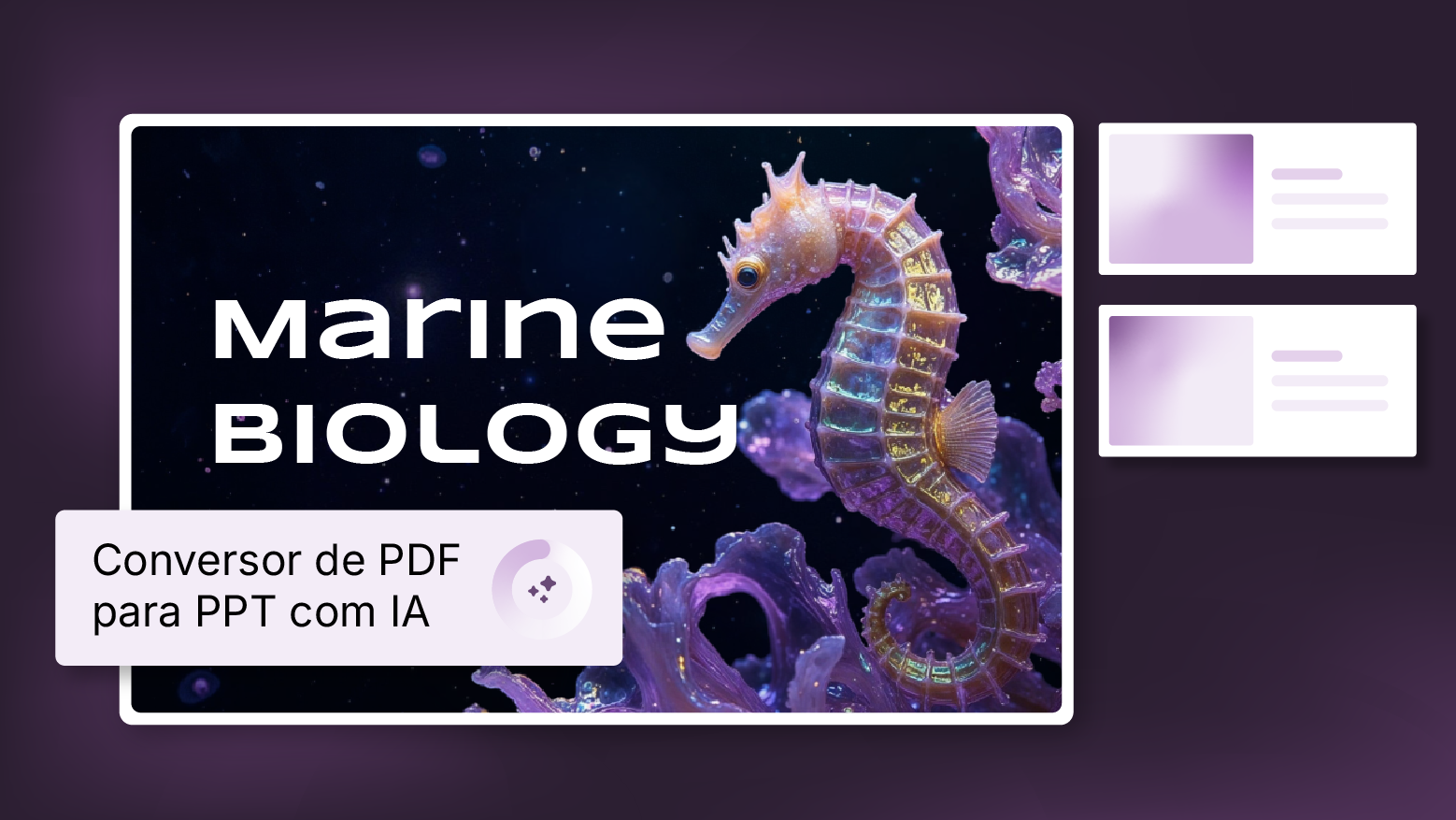
Como converter PDF em PPT on-line gratuitamente
Você já tentou fazer uma apresentação a partir de um PDF? Não é exatamente divertido: copiar, colar, reformatar... além disso, leva uma eternidade. Então, por que esse trabalho? Em vez disso, converta seu PDF em PPT em segundos com nossa nova ferramenta: o conversor de PDF para PPT com IA.Quer você esteja lançando uma ideia, elaborando o plano de aula de amanhã ou apresentando um relatório, essa ferramenta ajuda você a se concentrar no que importa: seu conteúdo. Além disso, com tudo no PowerPoint, você pode ajustar layouts, adicionar animações e fazer com que sua apresentação se destaque. Quer saber como converter...
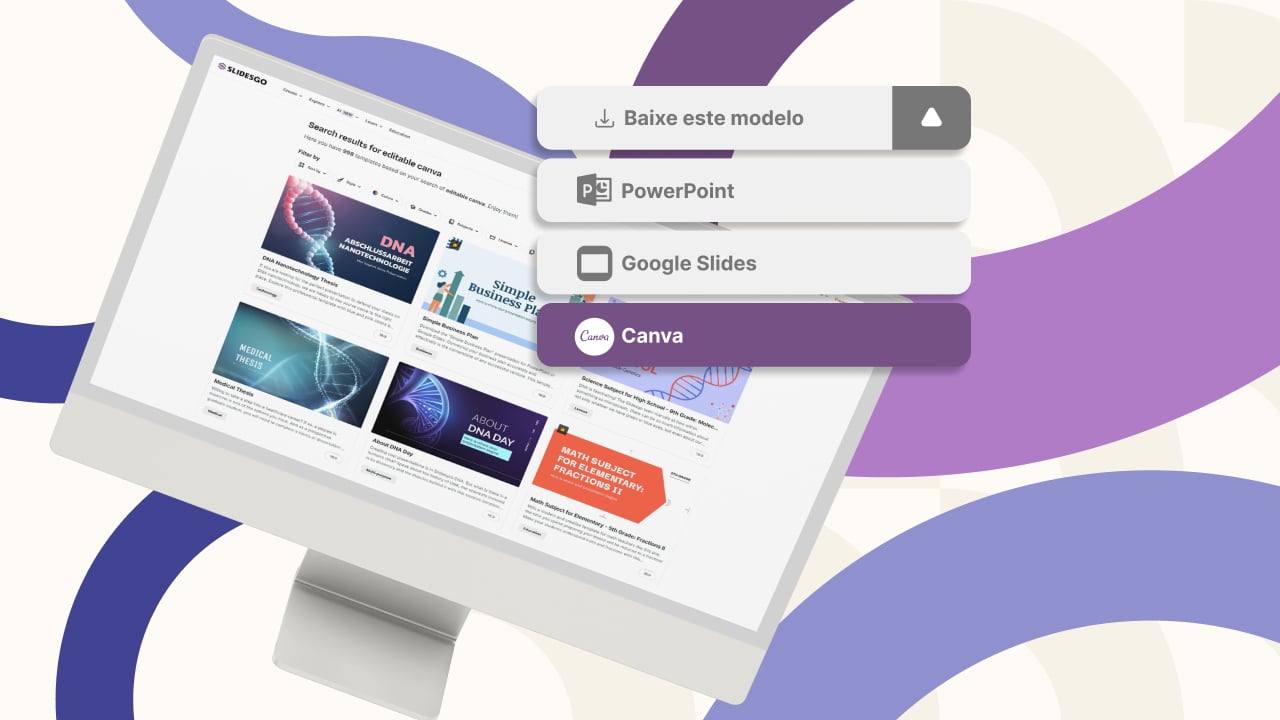
Nova funcionalidade disponível: edite nossos modelos com o Canva
Sempre que você precisar criar, o Slidesgo estará lá. Estamos continuamente aprimorando o processo de design de apresentações com modelos que estão preparados para impressionar em qualquer ocasião. Portanto, para que suas ideias fluam melhor, o conforto é fundamental. Como o Slidesgo poderia ajudar você com isso? Fazendo você se sentir em casa com nossos recursos, independentemente de sua plataforma preferida.Nossos usuários falaram, e nós ouvimos. Agora, seus slides favoritos podem ser acessados em uma nova plataforma: o Canva! Esse novo formato se soma às nossas opções existentes (o PowerPoint e o Google Slides), o que expande as formas de utilizar nossas apresentações...
